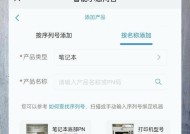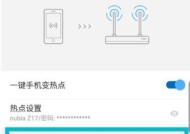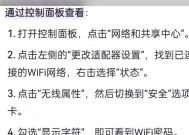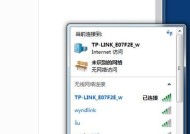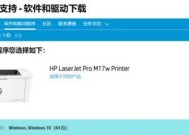没电脑网线怎么装wifi?无线网络设置步骤是什么?
- 家电维修
- 2025-03-27
- 12
- 更新:2025-03-27 01:47:52
导语
在现代生活中,无线网络(WiFi)已经成为我们不可或缺的一部分。但是,如果您的家庭中没有电脑或网线,而需要设置WiFi时,您可能不知道从何下手。别担心,本文将为您提供详细的无线网络设置步骤及指导,帮助您即使没有电脑也能轻松安装WiFi。通过这些步骤,您将可以连接到高速互联网,享受便捷的在线体验。
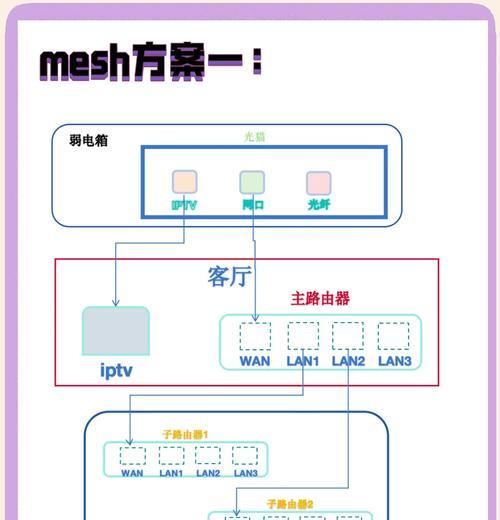
一、确定您的网络需求
在开始设置WiFi之前,您需要了解自己的网络需求。确定需要覆盖的区域大小、上网设备的数量以及是否需要网络管理(如家长控制)。这将帮助您在设置过程中选择合适的无线路由器和配置。

二、准备无线路由器
选择一款适合您需求的无线路由器是安装WiFi的第一步。考虑到您没有电脑,所以推荐选择一款易用性高、设置简便的无线路由器,例如可以通过手机应用进行配置的路由器。购买时,请确保路由器完全符合您的网络服务提供商(ISP)的规格要求。
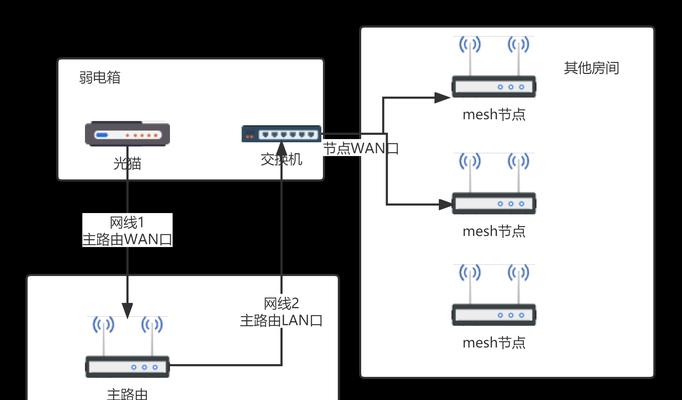
三、连接无线路由器与调制解调器
在您获得无线路由器之后,首先需要将路由器连接到调制解调器(Modem)。这通常通过一根以太网线完成。
1.使用以太网线将调制解调器的LAN(以太网)端口连接到无线路由器的WAN(广域网)端口。
2.确保所有的设备都关闭电源,以防在连接过程中出现短路或损坏设备。
四、配置无线路由器
使用移动设备(如智能手机或平板电脑)来配置无线路由器是可行的。以下是操作步骤:
1.开启无线路由器和调制解调器,并确保它们已经正确连接。
2.在移动设备上打开WiFi设置,连接到您新设置的无线路由器默认SSID(名称)。
3.在浏览器中输入无线路由器的IP地址。IP地址通常可以在路由器背面的标签上找到。如果您使用的是智能手机或平板电脑,请确保设备已连接到路由器的WiFi网络。
4.输入登录凭证,这通常也在路由器背面的标签上有说明。如果默认设置已被更改,您需要重置路由器以恢复出厂设置。
5.遵循在线向导来配置您的无线网络,包括网络名称SSID、密码、安全类型等重要信息。
6.在向导的最后一步,完成网络的设置,并测试无线连接。
五、网络测试与优化
完成设置后,您需要测试网络连接是否正常工作,并根据需要优化无线信号:
1.从移动设备上断开WiFi连接,然后重新搜索并连接到您的无线网络。
2.尝试打开网页或使用网络服务,以验证网络连接是否成功。
3.若遇到信号弱或连接不稳定,尝试调整无线路由器的位置,将其放置在家中中央位置,并确保路由器的天线垂直或以45度角放置,以增强信号覆盖范围。
4.如果您仍遇到问题,检查无线路由器固件是否有更新,及时更新固件也可能解决一些连接问题。
六、解决可能出现的问题
在无线网络设置过程中,可能遇到一些常见问题。以下是一些有效的解决方法:
问题1:无法连接到无线网络
解决方案:检查无线路由器的状态灯是否正常,重新启动路由器,确保密码正确无误。
问题2:网络速度慢
解决方案:检查是否有其他设备在大量下载或上传,导致网络拥堵。您可以使用路由器管理界面查看当前网络流量,或关闭不必要的应用程序以提升速度。
问题3:频繁断线
解决方案:检查无线路由器的信号覆盖范围,并尽量避免干扰源,例如微波炉、蓝牙设备等。
七、拓展:维护无线网络安全
安装和配置无线网络只是开始,定期的维护和管理同样重要。以下是一些维护WiFi安全性的建议:
定期更改您的WiFi密码,使用复杂且不易被猜测的密码。
检查并更新路由器固件,以确保获得最新的安全补丁。
关闭WPS功能,虽然它方便但可能带来安全隐患。
开启网络加密,如WPA2或WPA3,并确保网络不对外公开。
不要将您的网络开放给陌生人,避免使用网络的“访客模式”。
八、结语
综上所述,即便没有电脑,我们还是可以通过熟悉的设备与简单直观的步骤来安装和配置无线网络。按照本文提供的详细步骤进行操作,您将能够顺利地在家中享受到无线网络带来的便利。只要您遵循正确的安装方法并进行适当的维护,那么无线网络将会成为您日常生活中的得力助手。祝您上网愉快!